在使用电脑时,经常会遇到无法打开U盘文件的情况。这不仅会给我们的工作和生活带来困扰,还可能导致重要数据的丢失。所以,解决电脑无法打开U盘文件的问题是非常重要的。本文将为大家介绍一些快速恢复U盘文件的方法及注意事项,以帮助大家应对此类问题。

一:检查U盘是否正确连接电脑
确保U盘插口与电脑连接良好,没有松动或接触不良的情况。
二:检查电脑设备管理器中的U盘状态
在电脑上右击“我的电脑”或“此电脑”,选择“管理”进入设备管理器,查看U盘是否正常显示,如有异常情况可尝试更新驱动程序。
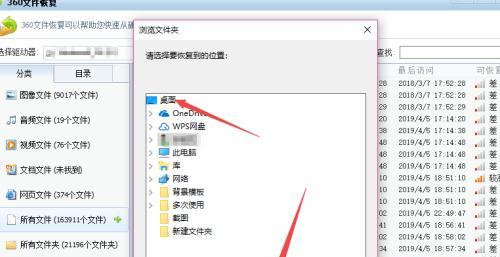
三:尝试在其他电脑上插入U盘
将U盘插入其他电脑,查看是否能够正常打开文件。如果能够打开,说明U盘本身并无问题,可能是电脑系统或软件的问题。
四:尝试使用其他U盘插入电脑
将其他正常工作的U盘插入电脑,查看是否能够正常打开文件。如果其他U盘也无法打开文件,则可能是电脑的问题。
五:尝试使用不同的USB接口
将U盘插入不同的USB接口,例如前置USB接口或后置USB接口,再次尝试打开文件。有时候某个USB接口可能存在故障,更换接口可能解决问题。
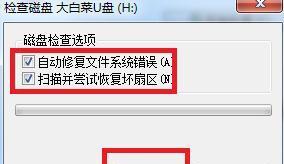
六:使用防病毒软件扫描U盘
有时候U盘中的文件可能受到病毒或恶意软件的影响,使用权威的防病毒软件进行全盘扫描,清除可能存在的威胁。
七:检查U盘文件系统是否损坏
在电脑上右击“我的电脑”或“此电脑”,选择“管理”进入磁盘管理,查看U盘的文件系统是否被损坏。如有损坏,可以尝试使用磁盘管理工具进行修复。
八:尝试使用数据恢复软件
如果U盘中的文件仍然无法打开,可以尝试使用数据恢复软件来恢复丢失或损坏的文件。注意选择可靠的软件,并遵循软件的操作指南进行恢复。
九:备份U盘文件
在解决问题之前,建议先备份U盘中的重要文件,以防止数据丢失。可以将文件复制到电脑硬盘或其他可靠的存储设备中。
十:避免频繁插拔U盘
频繁插拔U盘可能会导致接口松动或损坏,进而影响文件的读取。在使用U盘时要谨慎插拔,并尽量避免频繁操作。
十一:及时更新电脑系统和驱动程序
保持电脑系统和驱动程序的最新版本,能够提高对外部设备的兼容性和稳定性。
十二:重启电脑
有时候,一些临时性的故障可能会导致无法打开U盘文件的问题,尝试重启电脑可以消除这些故障。
十三:联系专业人士
如果以上方法均无法解决问题,可能需要联系专业的电脑维修人员或数据恢复机构,以获取更专业的帮助。
十四:防患于未然
定期备份U盘中的文件,避免数据丢失。同时,选购优质的U盘产品,减少出现问题的概率。
十五:
电脑无法打开U盘文件的问题可能由多种原因引起,但大多数情况下可以通过一些简单的方法来解决。通过检查连接、调整设置、使用恢复软件等方法,我们可以尝试解决这类问题。但如果问题依然无法解决,不妨寻求专业人士的帮助。无论如何,保持良好的数据备份习惯和选购可靠的U盘是预防问题发生的重要措施。




